u盘的两个分区怎么合并 U盘被分区后怎么恢复合并
时间:2024-04-27 来源:互联网 浏览量:
在使用U盘的过程中,有时我们需要将U盘进行分区操作以便更好地管理文件,当我们需要将U盘的两个分区合并时,却不太清楚应该如何操作。合并U盘分区并不是一件困难的事情,只需要按照一定的步骤进行操作即可。同时如果我们不小心将U盘进行了分区,而又想将其恢复成一个整体,也可以通过一些方法来实现。在日常使用中了解这些操作方法对我们更好地管理和维护U盘是非常有必要的。
步骤如下:
1.U盘插入笔记本电脑USB接口

2.在电脑桌面上找到我的电脑并点击鼠标右键,在右键菜单中找到管理选项并点击打开

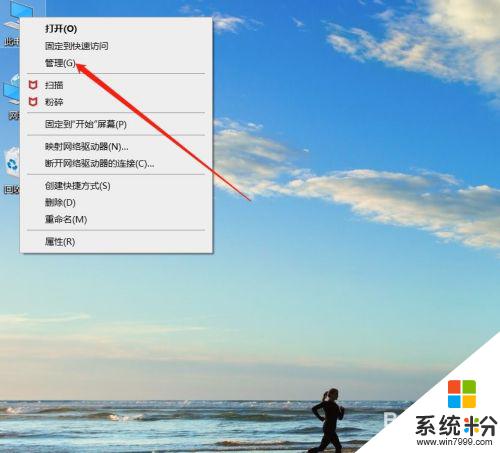
3.在管理页面中找到磁盘管理并点击打开
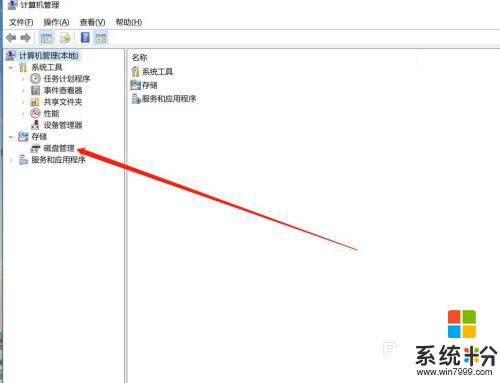
4.在磁盘管理页面中的下部分找到U盘的两个分区,将两个分区使用鼠标右键菜单中的删除卷删除
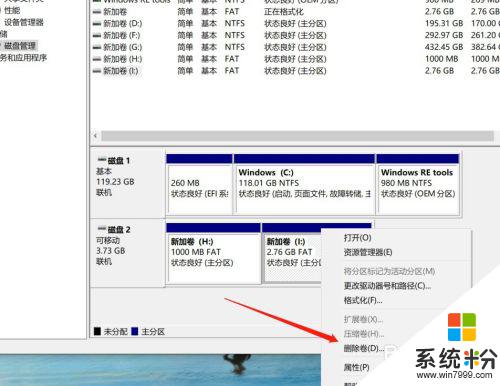
5.两个分区删除后,选项U盘并点击鼠标右键。在右键菜单中找到新建简单卷并点击
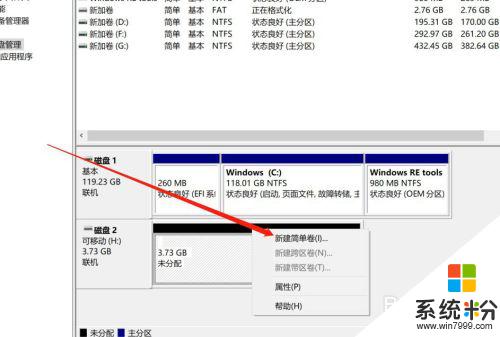
6.按步骤完成新建卷的创建后完成分区的合并。
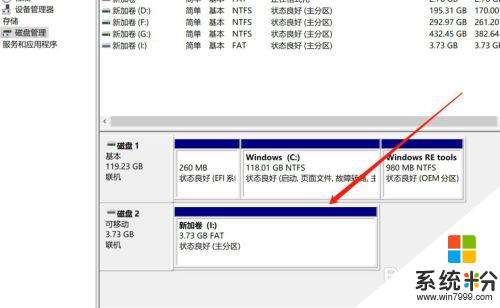
以上是关于如何合并U盘的两个分区的全部内容,如果有遇到相同情况的用户,可以按照小编的方法来解决。
我要分享:
